Android-puhelimen valmistajat parantavat jatkuvasti matkapuhelinten suorituskykyä, kuten kameratekniikkaa, akun käyttöikää, biometrisiä tietoja ja muuta. Nämä laitteet voivat silti vioittua haittaohjelmista, viruksista tai odottamattomista vahingoista. Huomasimme, että useammat ihmiset etsivät varmuuskopiointikontakteja Androidista osittain siksi, että koko näytöstä tulee uusi trendi älypuhelinteollisuudessa. Suosittelemme aina, että teet Android-yhteystietojen varmuuskopion usein. Jos sinulla on tällaisia tapoja, voit palauttaa ne helposti jälkikäteen etkä menetä tietojen menetystä missään tilanteessa. Tässä viestissä näytämme sinulle useita tapoja varmuuskopioida yhteystietoja Androidissa. Voit löytää suosikkimenetelmänsi ja seurata yhteystietojemme helposti seuraamalla oppaita.

- Osa 1. Android-yhteystietojen varmuuskopiointi tietokoneeseen
- Osa 2. Android-yhteystietojen varmuuskopiointi Googlelle
- Osa 3. Yhteystietojen varmuuskopiointi Androidissa sovelluksella
- Osa 4. Kuinka varmuuskopioida Android-yhteystiedot SD-kortille
Osa 1. Android-yhteystietojen varmuuskopiointi tietokoneeseen
Yhteenvetomme mukaan paras ohjelma yhteystietojen varmuuskopioimiseksi Androidissa pitäisi sisältää useita ominaisuuksia:
- 1. Helppokäyttöinen. Hyvä Android-varmuuskopiointityökalu antaa käyttäjille mahdollisuuden suorittaa yhteyden varmuuskopiointi yhdellä napsautuksella.
- 2. Esikatselu. Sen pitäisi pystyä avaamaan varmuuskopiotiedosto ja näyttämään tietojen tiedot esikatselua varten.
- 3. Palauttaa. Jos Android-varmuuskopiointiohjelma tukee vain varmuuskopiointia, mutta ei palautusta, se ei ilmeisesti ole hyvä työkalu.
- 4. Yhteensopivuus. Se toimii laajemmalla Android-puhelinmalleilla, kuten HTC, Huawei, Samsung, Motorola varmuuskopio ja enemmän, joten et ole huolissasi yhteensopivuusongelmasta, kun päivität matkapuhelinta.
Android Data Backup & Restore voisi täyttää kaikki edellä mainitut vaatimukset. Lisäksi se käyttää kehittynyttä teknologiaa luodakseen Android-yhteyden varmuuskopion turvallisesti ja nopeasti.

Varmuuskopioi Android-yhteystiedot Android Data Backup & Restore -sovelluksella
Vaihe 1. Hanki Android-yhteyden varmuuskopiointiohjelmiston asennus
Lataa ja asenna Android Data Backup & Restore -sovelluksen uusin versio tietokoneellesi ja yhdistä Android-puhelin tietokoneeseen USB-johdolla. Varmista, että olet ottanut USB-virheenkorjaustilan käyttöön puhelimessasi.
Ilmainen lataus Ilmainen latausJos käytät Macia, voit asentaa Android Data Backup & Restore for Macin.
Vaihe 2. Varmuuskopioi Android-yhteystiedot yhdellä napsautuksella
Käynnistä yhteystietojen varmuuskopiointiohjelma ja siirry Android Data Backup & Restore -välilehdelle, kun se on havainnut puhelimesi. Aloita varmuuskopiotiedoston luominen napsauttamalla "Yhden napsautuksen varmuuskopiointi" -painiketta.
Vaihe 3. Näytä yhteystiedot varmuuskopiotiedostossa
Kun se on valmis, sinut viedään esikatseluikkunaan. Napsauta uusinta varmuuskopiotiedostoa avataksesi sen yksityiskohtaisessa ikkunassa. Valitse vasemman sivupalkin "Yhteystiedot" -vaihtoehto, Android-yhteystiedot näkyvät luettelossa. Sitten voit tarkastella tai palauttaa yhteystietoja haluamallasi tavalla.
Jos valitset "Viestit" -vaihtoehdon, se auttaa sinua tallenna tekstiviestejä Androidiin tietokoneeseen.
Osa 2. Kuinka varmuuskopioida Android-yhteystiedot Gmail-tiliin
Vaikka Google ei julkaise iTunesin tai iCloudin kaltaisia apuohjelmia Android-käyttäjille, Gmail-tili on hyvä avustaja Android-yhteystietojen synkronointiin ja varmuuskopiointiin.
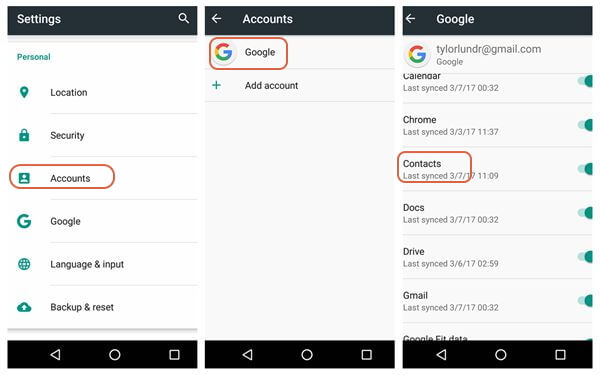
Vaihe 1. Voit määrittää Gmail-tilin avaamalla Android-puhelimesi lukituksen ja siirtymällä kohtaan "Asetukset"> "Tilit"> "Google". Napauta Lisää tili ja kirjaudu sisään Gmail-tilisi tiedot.
Vaihe 2. Kun olet ottanut automaattisen synkronoinnin käyttöön, napauta Gmail-tiliäsi siirtyäksesi seuraavaan näyttöön. Siirrä "Yhteystiedot" -vaihtoehdon liukusäädintä oikealle ja varmista, että kytket sen päälle.
Vihje: Google ei ilmoita sinulle, onko Android-yhteystietojen varmuuskopiointi onnistunut vai ei, joten sinun täytyy käyttää Gmailia tarkistaaksesi sen.
Vaihe 3. Muutama minuutti myöhemmin avaa Gmail-tilisi tietokoneellasi. Tarkista Android-yhteystietojen varmuuskopiointi siirtymällä kohtaan Gmail> Yhteystiedot.
Huomautus: Joissakin Android-puhelinmalleissa varmuuskopiointiominaisuus on integroitu Yhteystiedot-sovellukseen, joten voit siirtyä kohtaan "Yhteystiedot"> "Asetukset" ja ottaa käyttöön yhteystietojen synkronointitoiminto.
Sen jälkeen voit palauta yhteystiedot helposti täällä.
Osa 3. Kuinka varmuuskopioida Android-yhteystiedot Super Backup & Restore -sovelluksella
Tietenkin voit varmuuskopioida Android-yhteystiedot ilman tietokonetta. Jotkut Android-varmuuskopiosovellukset voivat auttaa sinua saavuttamaan tällaisen tehtävän, kuten Super Backup & Restore. Se pystyy varmuuskopioimaan Android-yhteystiedot SD-kortille ja lataamaan varmuuskopiotiedoston Gmailiin.
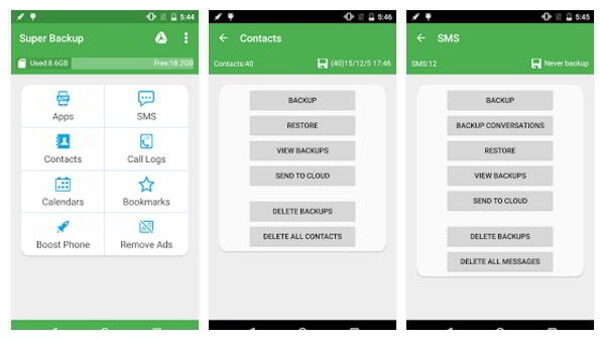
Vaihe 1. Käynnistä Super Backup & Restore -sovellus, kun olet asentanut sen Play Kaupasta puhelimeesi. Napauta asetusvalikkoa kolmen pisteen painikkeella oikeassa yläkulmassa ja aseta polku, mukaan lukien sisäinen muisti tai SD-kortti, tallentaaksesi varmuuskopiotiedostot.
Vaihe 2. Palaa pääkäyttöliittymään ja valitse luettelosta "Yhteystiedot" siirtyäksesi seuraavaan näyttöön. Napauta sitten "BAKCUP" aloittaaksesi varmuuskopiotiedoston luomisen Android-yhteystiedoillasi.
Vaihe 3. Kun prosessi on valmis, voit ladata Android-yhteystietojen varmuuskopiotiedoston Gmailiin tai Google Driveen palauttamiseksi tulevaisuudessa.
Super Backup & Restore -sovelluksen avulla voit tarkastella sovelluksen sisäisiä mainoksia ilmaisten ominaisuuksien vaihtamiseksi. Jos haluat poistaa mainoksia, sinun on ostettava sovelluksen sisäisiä toimintoja.
Kun olet varmuuskopioinut Android-yhteystiedot, voit käyttää sitä varmuuskopiointilaite käyttää varmuuskopiotiedoston tietoja.
Osa 4. Kuinka varmuuskopioida Android-yhteystiedot SD-kortille
Toinen tapa varmuuskopioida Android-yhteystiedot on siirtää ne SD-kortille. Toisin kuin valokuvia, videoita tai muita mediatiedostoja, et voi tallentaa Android-yhteystietoja suoraan SD-kortille. Ja et voi tarkastella tai siirtää yhteystietoja Omat tiedostot -sovelluksessa. Voit kuitenkin noudattaa alla olevia menetelmiä tämän työn suorittamiseksi.
Vaiheet, joilla Android-yhteystiedot varmuuskopioidaan SD-korttiin
Vaihe 1. Avaa Yhteystiedot-sovellus aloitusnäytössä ja siirry Yhteystiedot-välilehdelle näyttääksesi kaikki Android-yhteystiedot.
Vaihe 2. Tuo valikko ylös Yhteystiedot-näytössä ja valitse "Tuo / vie" -vaihtoehto. Valitse sitten "Vie SD-kortille" tai vastaava vaihtoehto. Yksi asia, jonka sinun pitäisi tietää, on se, että puheluvalikon toiminta riippuu puhelimesi mallista.
Vaihe 3. Muutama sekunti myöhemmin kaikki yhteystiedot tallennetaan SD-kortille VCF-tiedostossa.
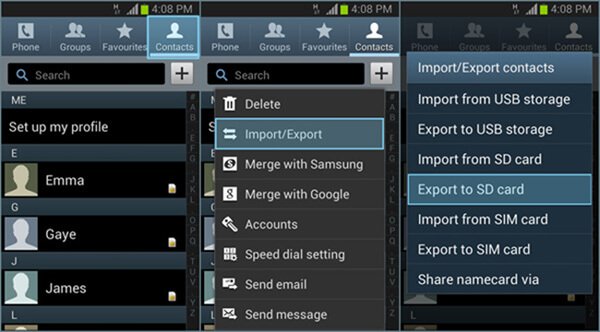
Vaihe 4. Liitä Android-puhelin ja SD-kortti tietokoneeseen. Ja avaa Android-puhelimesi Windowsin Resurssienhallinnassa.
Vaihe 5. Etsi tiedostoja päättyen VCF: llä tai CSV: llä Explorerissa. Valitse kaikki tulosikkunan tiedostot painamalla Ctrl + A -näppäimiä.
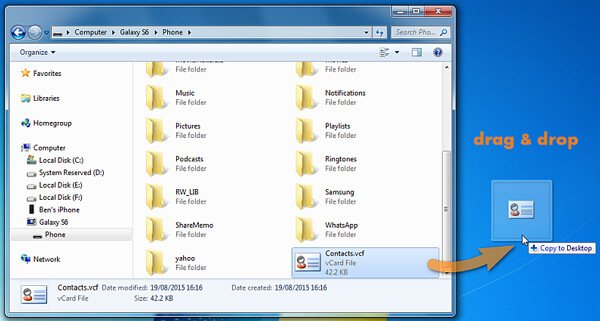
Vaihe 6. Kopioi ja liitä kaikki Android-yhteystiedot SD-korttiin painamalla Ctrl + C ja sitten Ctrl + V.
Yhteenveto
Yllä olevien oppaiden perusteella sinun tulisi ymmärtää, miten varmuuskopioida Android-yhteystiedot tietokoneellesi, SD-kortille tai Gmail-tilille. Näillä menetelmillä on kaikilla ainutlaatuisia etuja. Esimerkiksi Gmail tarjoaa 15 Gt ilmaista tallennustilaa Android-yhteystietojen ja muiden tietojen tallentamiseksi pilvipalvelimelle, jotta voit tarkastella tai palauttaa niitä ilman tietokonetta. Android-varmuuskopiointi- ja palautussovellus ja SD-kortti on toinen tapa varmuuskopioida Android-yhteystiedot. Jos tarvitset ammattitaitoisen työkalun Android-yhteystietojen ja muun datan suojaamiseen tietokoneille, suosittelemme Apeaksoft Android Data Backup & Restore -sovellusta. Lataa se ilmaiseksi ja kokeile.
Ilmainen lataus Ilmainen lataus


 iPhone Data Recovery
iPhone Data Recovery iOS-järjestelmän palauttaminen
iOS-järjestelmän palauttaminen iOS-tietojen varmuuskopiointi ja palautus
iOS-tietojen varmuuskopiointi ja palautus iOS-näytön tallennin
iOS-näytön tallennin MobieTrans
MobieTrans iPhone Transfer
iPhone Transfer iPhone Eraser
iPhone Eraser WhatsApp-siirto
WhatsApp-siirto iOS-lukituksen poistaja
iOS-lukituksen poistaja Ilmainen HEIC-muunnin
Ilmainen HEIC-muunnin iPhonen sijainnin vaihtaja
iPhonen sijainnin vaihtaja Android Data Recovery
Android Data Recovery Rikkoutunut Android Data Extraction
Rikkoutunut Android Data Extraction Android Data Backup & Restore
Android Data Backup & Restore Puhelimen siirto
Puhelimen siirto Data Recovery
Data Recovery Blu-ray-soitin
Blu-ray-soitin Mac Cleaner
Mac Cleaner DVD Creator
DVD Creator PDF Converter Ultimate
PDF Converter Ultimate Windowsin salasanan palautus
Windowsin salasanan palautus Puhelimen peili
Puhelimen peili Video Converter Ultimate
Video Converter Ultimate video Editor
video Editor Screen Recorder
Screen Recorder PPT to Video Converter
PPT to Video Converter Diaesityksen tekijä
Diaesityksen tekijä Vapaa Video Converter
Vapaa Video Converter Vapaa näytön tallennin
Vapaa näytön tallennin Ilmainen HEIC-muunnin
Ilmainen HEIC-muunnin Ilmainen videokompressori
Ilmainen videokompressori Ilmainen PDF-kompressori
Ilmainen PDF-kompressori Ilmainen äänimuunnin
Ilmainen äänimuunnin Ilmainen äänitys
Ilmainen äänitys Vapaa Video Joiner
Vapaa Video Joiner Ilmainen kuvan kompressori
Ilmainen kuvan kompressori Ilmainen taustapyyhekumi
Ilmainen taustapyyhekumi Ilmainen kuvan parannin
Ilmainen kuvan parannin Ilmainen vesileiman poistaja
Ilmainen vesileiman poistaja iPhone-näytön lukitus
iPhone-näytön lukitus Pulmapeli Cube
Pulmapeli Cube





